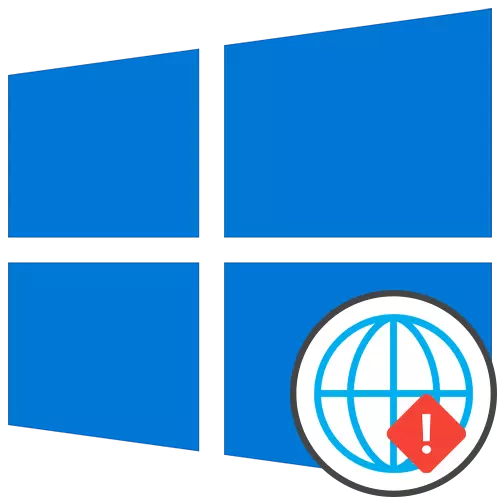
ئومۇمىي تەۋسىيە
باشلاش ئۈچۈن, بىز ئويلىنىۋاتقان مەسىلىگە تاقابىل تۇرۇش ئۈچۈن, ئومۇمىي تەۋسىيەلەرنى تەھلىل قىلىمىز. ئۇلار ئىنتېرنېتنىڭ ئۈنۈمى بىلەن مۇناسىۋەتلىك كىچىك خاتالىقلارنى ھەل قىلىشنى ئاساس قىلىدۇ.- كومپيۇتېرنى قايتا قوزغىتىڭ. بۇ جەرياندا, تورنىڭ غەملەك ئەسلىگە كەلتۈرۈلدى, بەزى تەڭشەكلەرمۇ يېڭىلىنىدۇ. ئەگەر مەسىلە مۇشۇنداق كىچىك مەغلۇبىيەتتە ئىزچىل قوللىنىلغان بولسا, باشقا بىر قىياپەتتە ئىشلىتىش ئېھتىياجىڭىزنىڭ ئىشلىتىلىشى كېرەك.
- روتېرنى قايتا قوزغىتىڭ. روتېرغا تەخمىنەن ئوخشاش. ۋاقىتنىڭ ئۆتۈشىگە ئەگىشىپ, ئۇنىڭ مەشغۇلات ئىچكى ساقلىغۇچغا تاشلىنىدۇ, بولۇپمۇ نۇرغۇن ئۈسكۈنىلەر بىرلا ۋاقىتتا ئۇلانغان ۋاقىتتا. روتېرنى ئېتىۋېتىڭ, كۈچ-قۇۋنى كۆپرەك چۈشۈرۈپ, بىر مىنۇت ئەتراپىدا قىلىپ, ئۇنى قايتا ئېچىپ قايتا قوزغىتىڭ.
ئەگەر بايرامدىن كېيىندىن كېيىن, مەسىلە يەنىلا سول تەرەپكە سولانسا, ئۇنىڭ ھەل قىلىش چارىسى تېخىمۇ كۆپ خىل ئۇسۇللار بىلەن مۇناسىۋەتلىك ئەمەس. بولۇپمۇ بۇ چۈنكى بىز ئۇلارنى ئۈنۈم ۋە ئاددىيلىق بىلەن يولغا قويۇشنىڭ ئۈنۈم تەرتىپى بويىچە قويدۇق.
1-خىل ئۇسۇل: مەسىلىنى ھەل قىلىش
ئەڭ ئاسان ئۇسۇل مەسىلىنى ھەل قىلىش. بۇ بۇ ئۆلچەملىك تېخنىكىنىڭ مۇستەقىل كىرىشى بولۇپ, بەزى پارامېتىرلارنى ئەسلىگە كەلتۈرىدىغانلىقى, بەزى پارامېتىرلارنى ئەسلىگە كەلتۈرىدىغىنى بەزى پارامېتىرلارنى ئەسلىگە كەلتۈرۈڭ ۋە تورغا قايتا ئالماشتۇرۇش, بەزىدە مەغلۇپ بولغان مەغلۇبىيەتنى ھەل قىلىدۇ.
- قورال ئېچىش, «باشلاش» نى كېڭەيتىپ, «پارامېتىرلارغا بارما» ئاندىن «پارامېتىرلارغا بېرىش.
- ئۇ يەردە «يېڭىلاش ۋە بىخەتەرلىك» بۆلىكىنى تاللاڭ.
- سول تىزىملىك ئارقىلىق, مەسىلىنى ھەل قىلىشقا يۆتكەڭ.
- بۇ دىنىفىنىڭ ئاساسلىق تىزىملىكتە, بۇ كۆزنەكنىڭ باشتا پەرھى ئورنى يوق, شۇڭا يەنە بىر قېتىمغانسىز تەپەككۇر قىلىپ تۇرۇش ياكى ياردىمىڭىزنى چېكىش كېرەك.
- ئېچىلغان تىزىملىكتە, تۈرنى «ئىنتېرنېت ئۇلىنىشى» بەلگىلەيدۇ.
- سايىلەشنى باشلىغاندىن كېيىن «تور ئۇلىنىشىنى ھەل قىلىش» نى چېكىڭ.
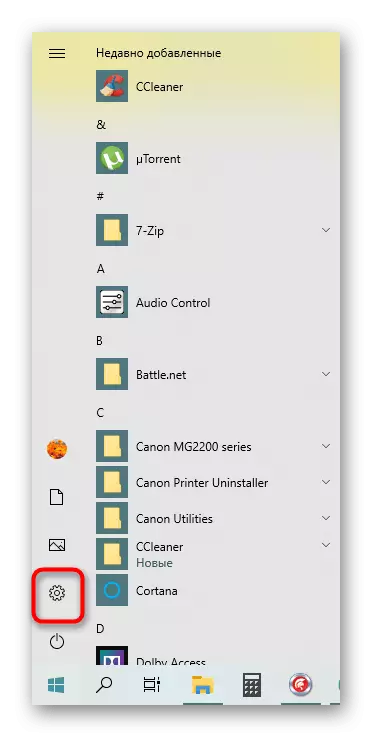
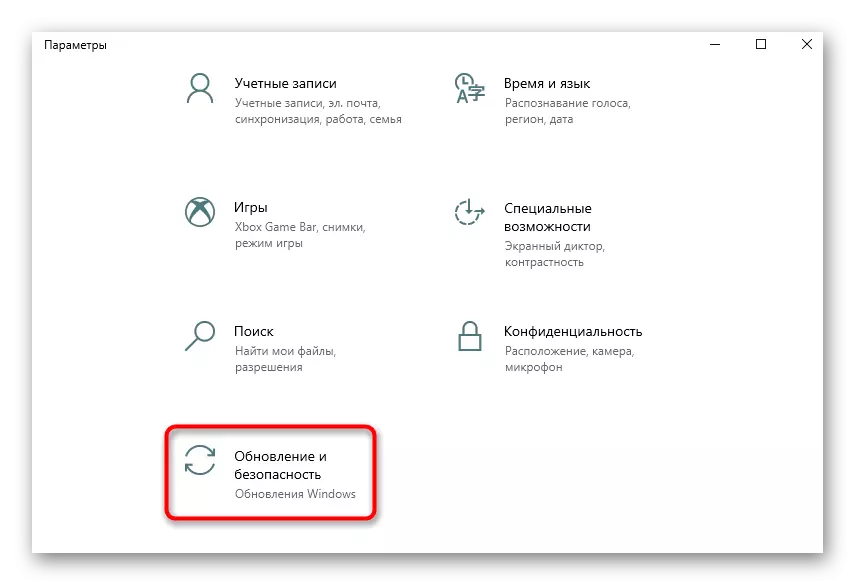
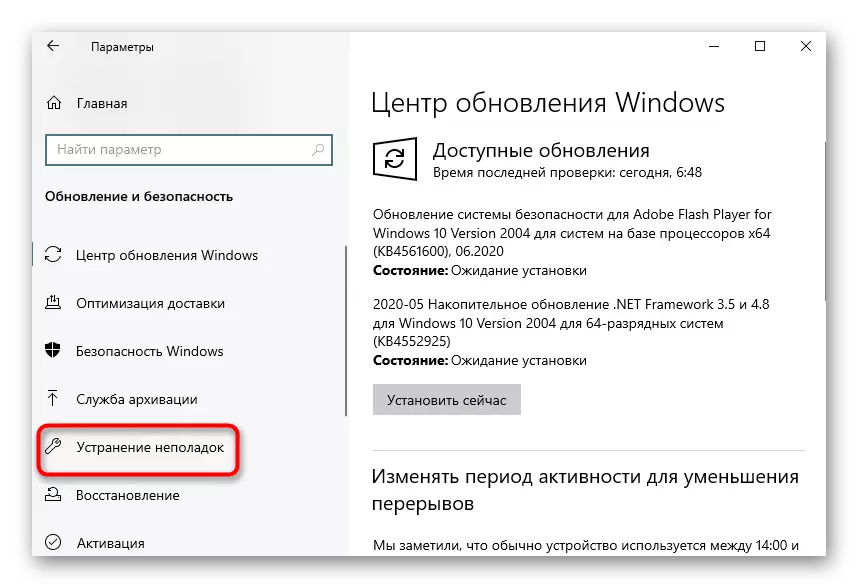
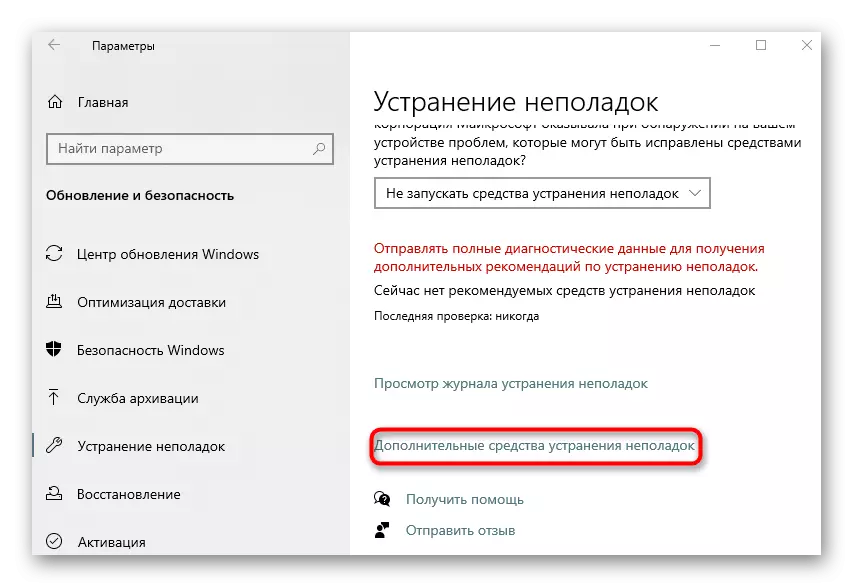
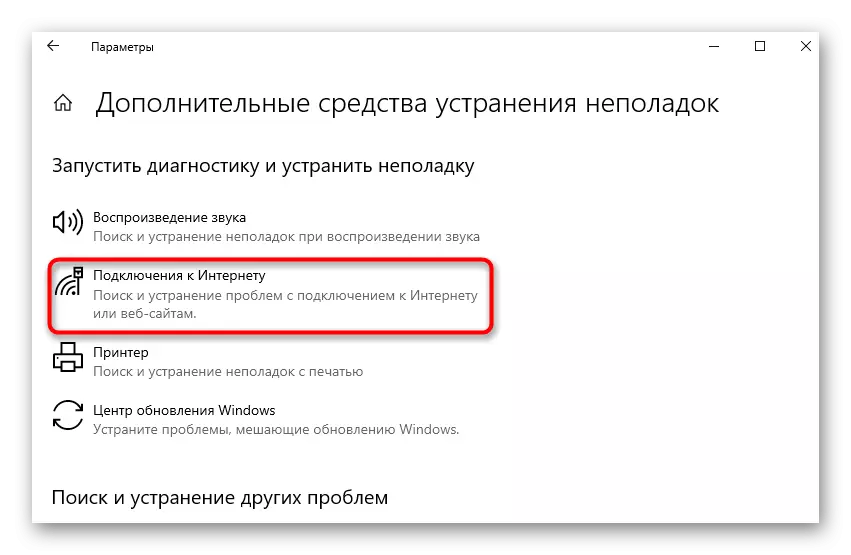
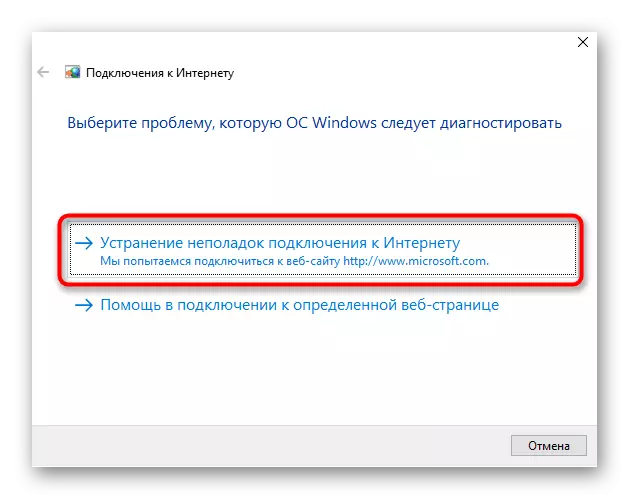
ئۇ پەقەت سىكانىرلاشنى ساقلاش ئۈچۈنلا قالدى. ئەگەر ئېكراندا ئۇچۇر كۆرۈنسە قوشۇمچە قەدەملەرنى ئېلىپ بېرىۋاتقان بولسا, كۆرسەتمىگە ئەمەل قىلىش. نەتىجىنى مەركەزلەشتۈرۈپ, ئۇچۇر ئارقىلىق خاتالىقنى ھەل قىلغان بولسا, تورنىڭ خىزمىتىنى سىناش.
2-خىل ئۇسۇل: قولدا ئەسلىگە كەلتۈرۈش تور تەڭشىكى
يۇقىرىقىغا قارىغان ئوتتۇرا مەكتەپنى ئويلاشقان بولسىمۇ, گەرچە تور سەپلىمىسىنى ئەسلىگە كەلتۈرگەن بولسىمۇ, ئەمما IPv6 كېلىشىنامىنى تىجارىتى بىلەن تەمىنلىيەلمەيدۇ, شۇڭلاشقا «بۇيرۇق قۇرى» ئارقىلىق ۋەزىپە ئۆزى ئورۇنلاشتۇرۇشقا توغرا كېلىدۇ.
- «باشلاش» نى ئېچىڭ, كونترول سۇ ئۈزەلەيدۇ ۋە ئۇنى باشقۇرغۇچىغا ۋاكالىتەن ئىجرا قىلىڭ.
- ئۇ يەردە تۇنجى Netsh Winsock Regsock Reatlock بۇيرۇقىنى قايتا چېكىڭ ۋە چېكىڭ.
- سىز چوقۇم مۇندەرىجە ئەسلىگە كەلتۈرۈشنىڭ مۇۋەپپەقىيەتلىك ئۆتتى.
- دەرھال Netsh Int IPV6 ئەسلىگە كەلتۈرۈشنى ئەسلىگە كەلتۈرۈڭ. Ugl بۇيرۇقى ۋە ئۇنى جەزملەشتۈرۈڭ.
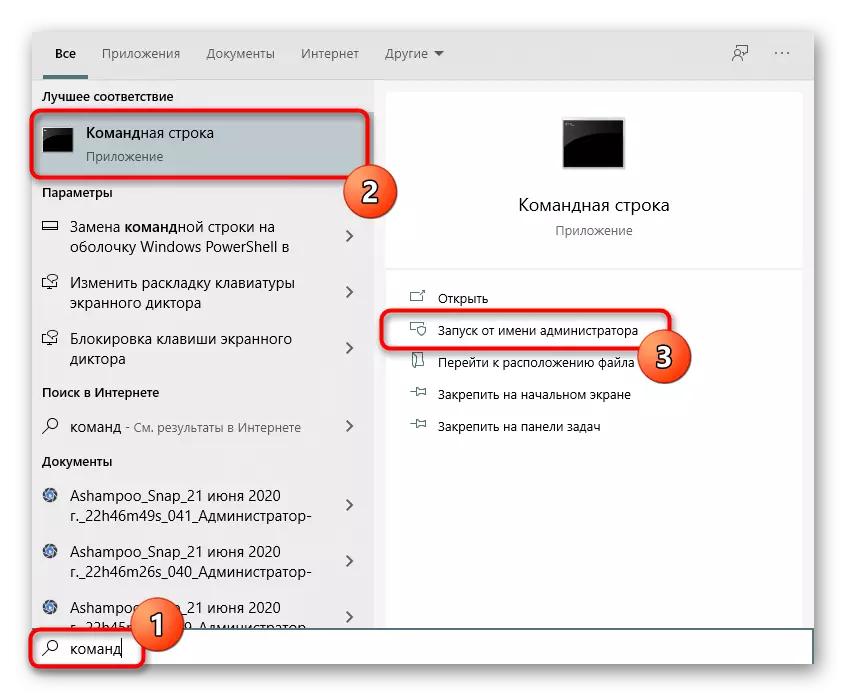
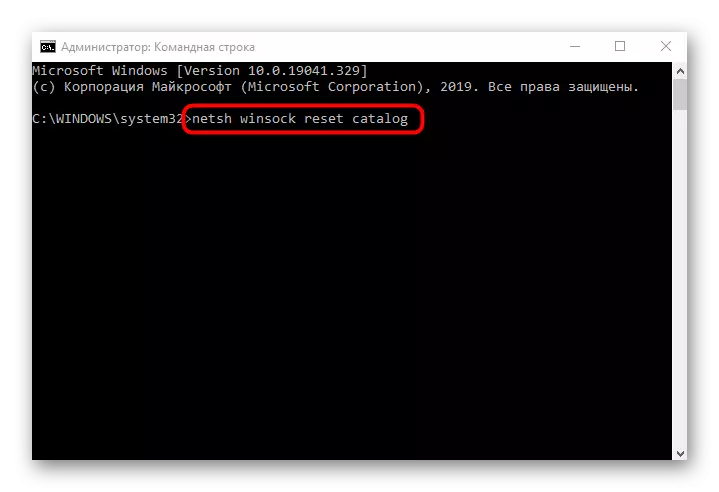
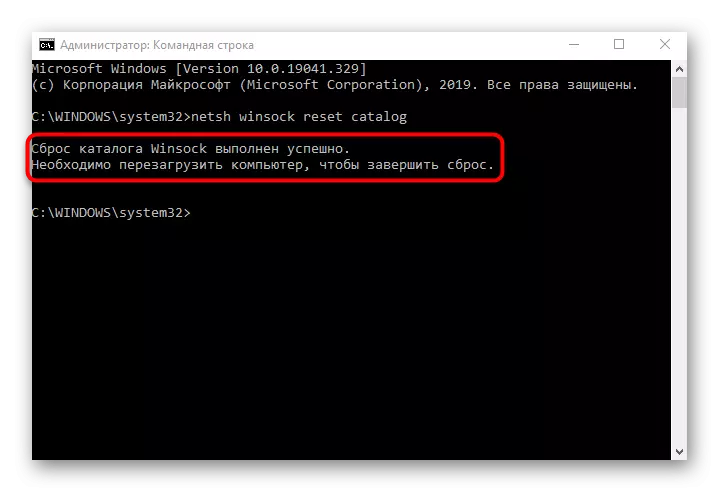
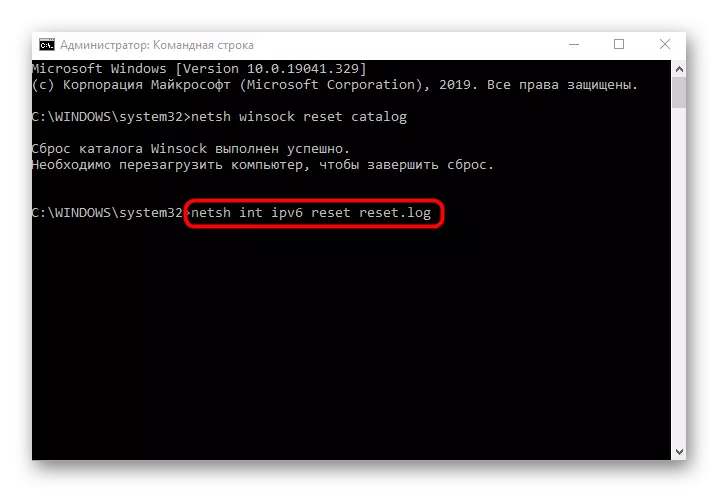
ئۇ پەقەت كومپيۇتېرنى قايتا قوزغىتىپ, بارلىق ئۆزگەرتىشلەرنى ئەمەلگە ئاشۇرىدۇ. ئۇنىڭدىن كېيىن, تورغا قايتا قوشۇلۇپ تورغا زىيارەت قىلىڭ. ئەگەر ئۇنداق بولمىسا, تېخىمۇ ئىلگىرىلەش.
3-خىل ئۇسۇل: روتېرنىڭ تور كۆرۈنمە يۈزىنى تەكشۈرۈش
سۈكۈتتىكى نۇرغۇن زامانىۋى تاقايدىغان IPv6 كېلىشىمىنى قوللاش ۋە تورغا زىيارەت قىلىش ئۈچۈن, ئەمما بەزى مودېللاردا بۇ پارلامېنتتا ئۆز ئىچىگە ئېلىشى كېرەك. سۈكۈتتىكى قوللاش چەكلەنگەن ياكى بۇ ھەرىكەت خاراكتېرلىك ئىشلەتكۈچى ئېلىپ كېلىشىم ئىجرا قىلىنمىغان بولسا, تورنىڭ روتېرنى تەكشۈرۈشكە توغرا كېلىدۇ. شۇڭا Treller كۆرۈنمە يۈزىنى تەكشۈرۈشكە توغرا كېلىدۇ.
- باشلاش, تۆۋەندىكى كۆرسەتمىلەر ئۈچۈن تور مەركىزىگە كىرىڭ.
- ئۇنىڭدىن كېيىن, تىزىملىكتىكى «IPv6 نى قوللاشقا مەسئۇل بىر بۆلەك ياكى ئايرىم تۈرنى تاپتى.
- سۈكۈتتىكى ھالەتتە, ئۇلىنىش ھالىتى ھالىتى ئېچىلىدۇ, ئەمما ئۇنىڭ تەڭشەكلىرىگە چىقىشىڭىز كېرەك. بۇنى قىلىش ئۈچۈن «IPv6 تەڭشەش» بۆلىكىنى تاللاڭ.
- بۇ كېلىشىمنى قوزغىتىڭ ھەمدە DNS مۇلازىمېتىرلىرىنىڭ ئاپتوماتىك ھالەتتە يۈز بەرگەنلىكىنى جەزملەشتۈرۈڭ.
تېخىمۇ كۆپ ئوقۇڭ: روتېرنىڭ تور كۆرۈنمە يۈزىگە كىرىڭ
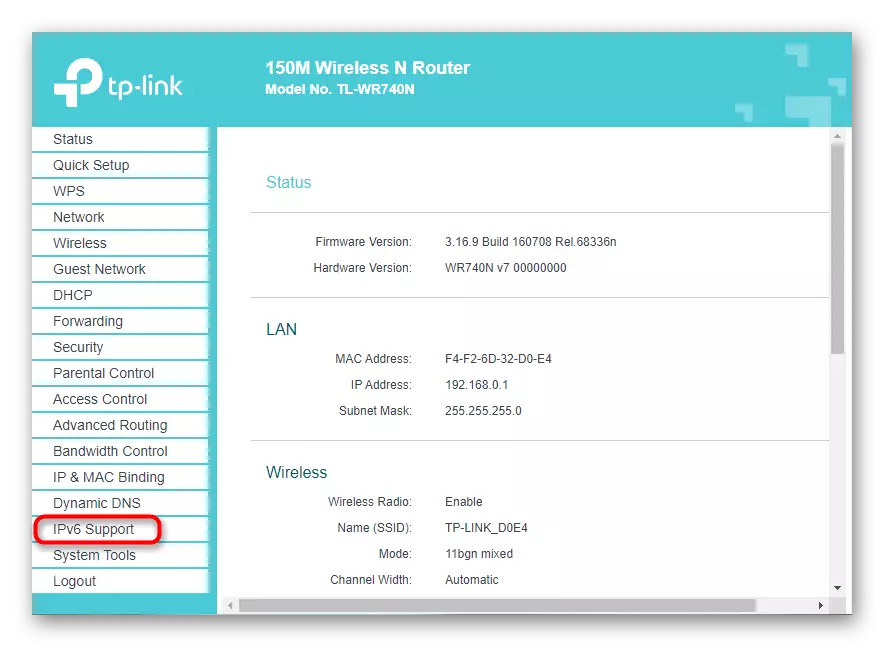
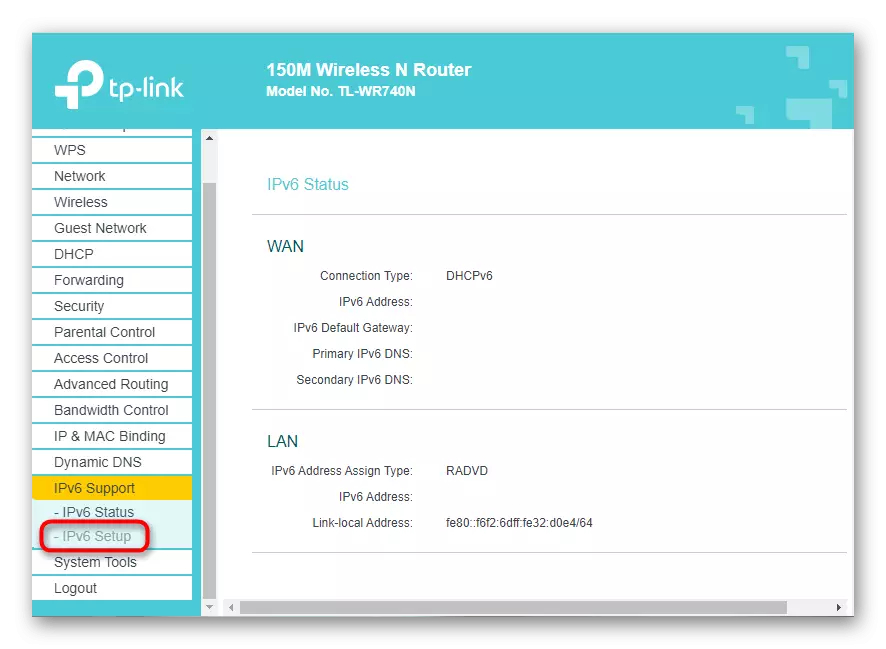
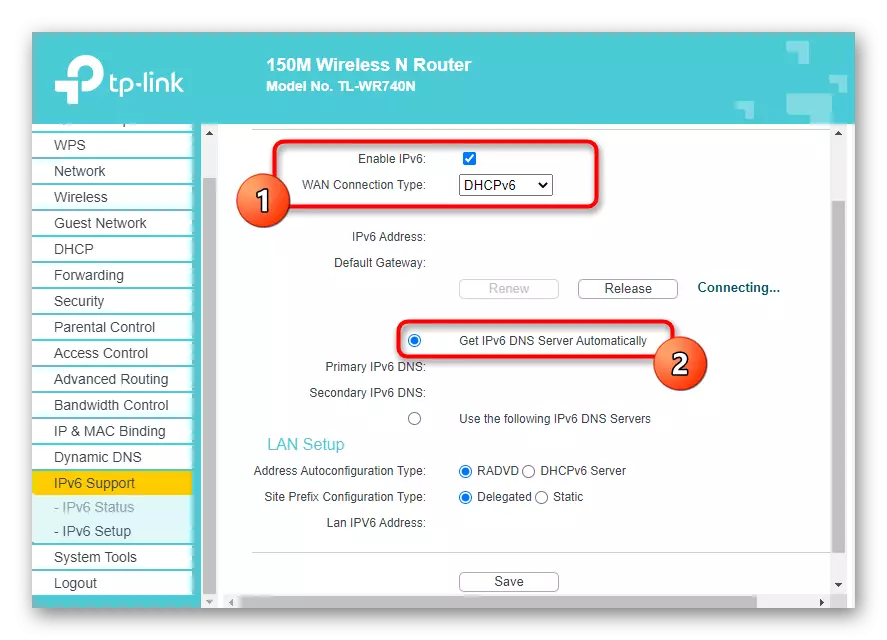
يېتەكلىگۈچ تور كۆرۈنمە يۈزى سەپلىمىسىنى تېجەڭ ھەمدە بۇ تور ئۈسكۈنىسىنى قايتا قوزغىتىڭ. تورغا قايتا ئۇلانغاندىن كېيىن, «IPv6 تورغا كىرمەيلا ئىلگىرى تورنى زىيارەت قىلمايدىغان ياكى خاتالىقنى قوزغىغان-نامايىش قىلىنىدىغانلىقىنى مۇمكىن.
4-ئۇسۇل: مۇلازىمەتنى چەكلەش «ياردەمچى IP مۇلازىمىتى»
«ھەق ئالمىشىپ قېلىشى» دەپ ئاتىلىدۇ, «ھەق ئالمىاسلىق IP مۇلازىمىتى» دەپ ئاتىلمىدى «مەجبۇرىي ئەمەس, ئەمما ئاكتىپ ھالەتتە ئىشلەيدۇ. بەزىدە ئۇنىڭ ھەرىكىتى IPv6 نەتىجىسىنىڭ مەشغۇلاتىنى ئۆز ئىچىگە ئالغان IPv6 نەتىجىسىنى دېرەك قىلىدۇ, بۇ تورغا چىقىش قەرزىنى كەلتۈرۈپ چىقىرىدۇ. ئۇنى قولدا چەكلەنگەن مۇلازىمەت ئارقىلىق تەكشۈرۈپ باقسىڭىز بولىدۇ:
- «باشلاش» ۋە «مۇلازىمەت» نى تېپىش ئارقىلىق ئىزدەش ئارقىلىق.
- «تىزىملىكتە,« ھەق ئالغۇچى IP مۇلازىمىتى »نى ئىزدەڭ,« LKM نى قوش چېكىڭ.
- قولدا باشلاش تۈرىنى بەلگە قىلىڭ, ئاندىن «توختاش» نى چېكىپ, مۇلازىمەتنى تاماملاڭ.
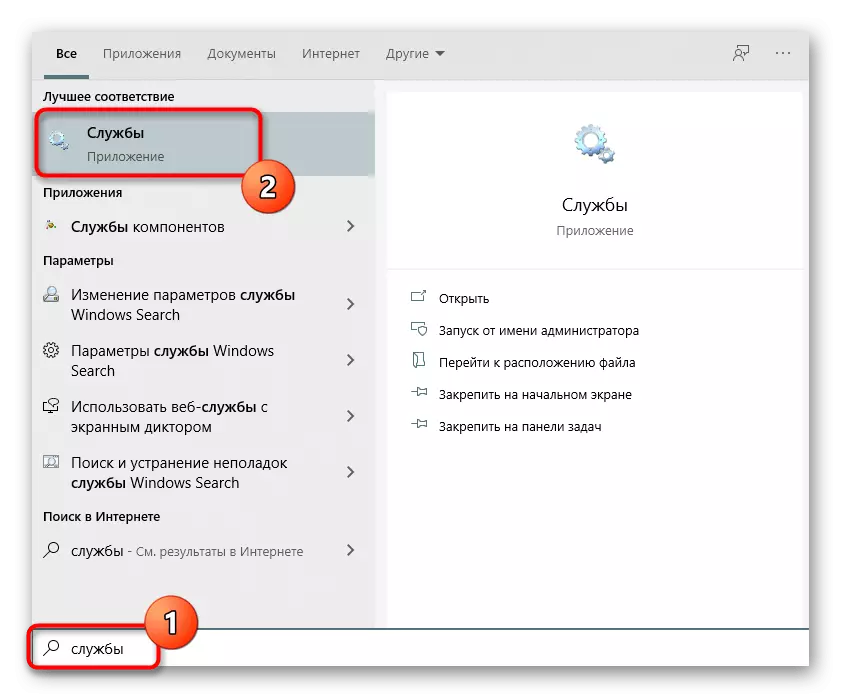
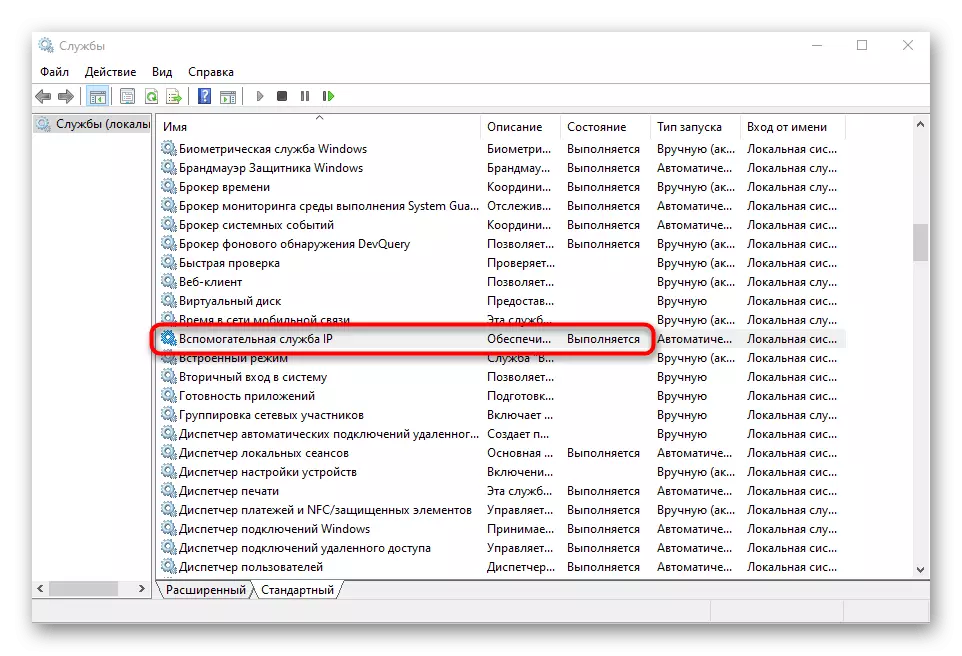
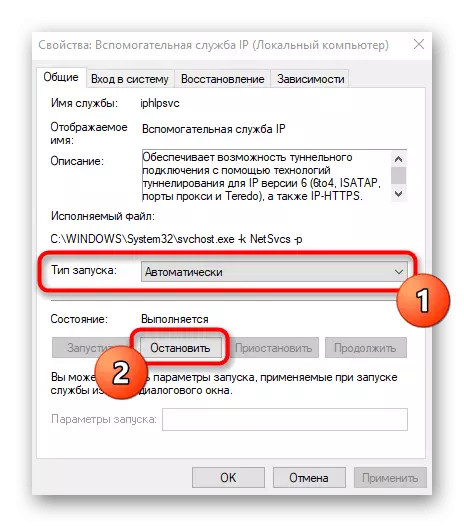
سىستېمىلىق مەشغۇلات سىستېمىسىغا قايتا قوزغىتىش ئۈچۈن مەجبۇرىي تەلەپ قىلىنىدۇ.
5-خىل ئۇسۇل: VPN ۋە ۋاكالەتچىنى تاقاش
VPN ياكى ۋاكالەتچى مۇلازىمېتىرىنى ئىشلىتىپ ئىنتېرنېتنىڭ توغرىلىقىغا پاسسىپ تەسىر كۆرسىتەلەيدۇ, شۇڭا بۇ زاپچاسلارنى ئۆچۈرۈشىڭىز كېرەك. ئۆلچەملىك VPN ۋە ۋاكالەتچى Windows 10 بۇ خىل يۈز بېرىدۇ:
- «باشلاش» ئارقىلىق, «پارامېتىر» ئارقىلىق.
- ئۇ يەردە, «تور ۋە ئىنتېرنېت» بۆلىكىنى تاللاڭ.
- «VPN» تۈرىنى ئېچىڭ ھەمدە VPN ئۇلىنىشىنى يوقاتقانلىقىغا كاپالەتلىك قىلىڭ. ئەگەر زۆرۈر بولسا, ئۇلارنى ئۆچۈرۈڭ ياكى ئۈزۈڭ.
- پارامېتىرلارنى ئاپتوماتىك بەلگىلەش ئارقىلىق «ۋاكالەتچى مۇلازىمېتىر» بىلەنمۇ بېرىلىدۇ.
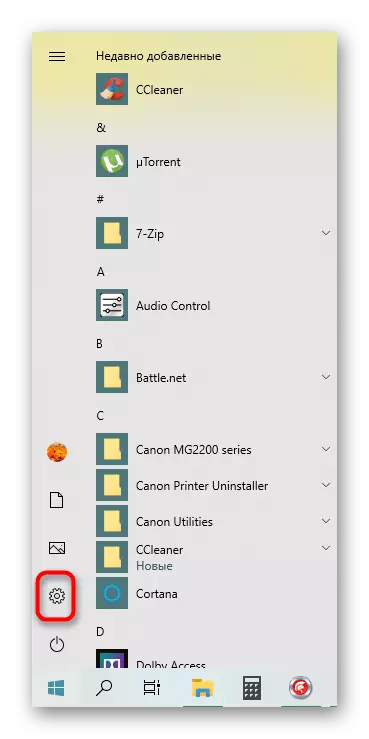
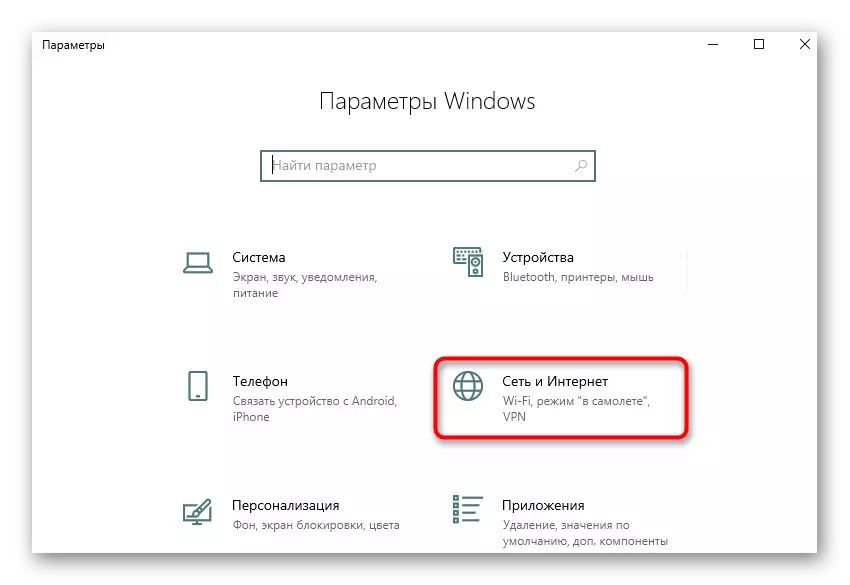
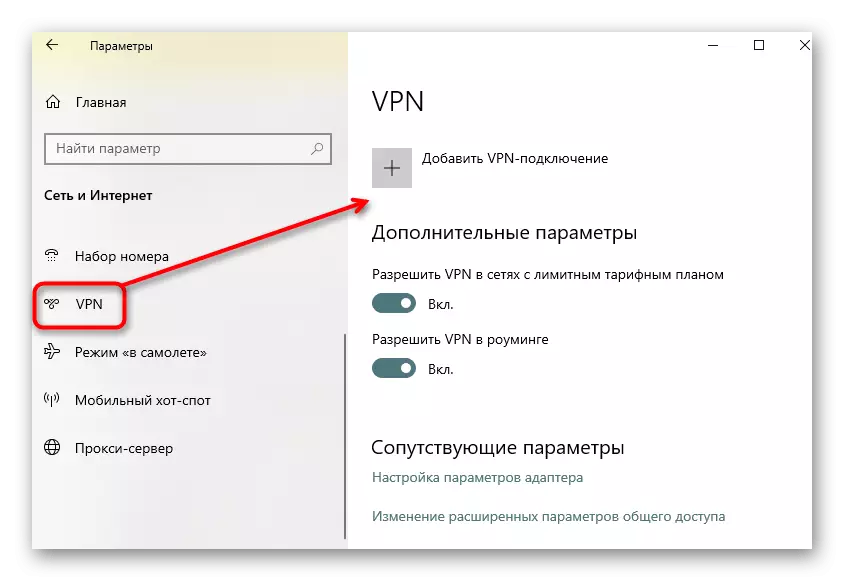
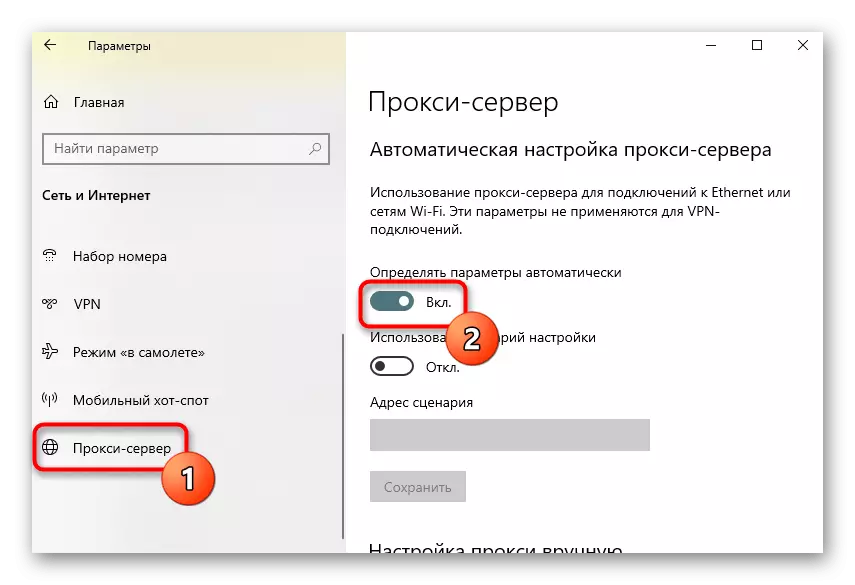
ئەگەر بىز قولدا چۈشۈرۈلگەن ۋاكالەتچى ياكى VPN پروگراممىلىرىڭىز توغرىسىدا پاراڭلىشىۋاتقان بولساق, ئۇلارمۇ ئۇلارنى چەكلەشكە تەۋسىيەلىك. بۇنى قىلىش ئۈچۈن يۇمشاق دېتالنىڭ ئۆزىڭىزگە كىرىپ ئۇنى توختىتىڭ, ئاندىن تورنىڭ مەشغۇلاتىنى تەكشۈرۈڭ.
6-خىل ئۇسۇل: Windows Firewall نى ئۈزۈڭ
بىز ناھايىتى ئۈنۈملۈك بولغان تاللاشلارنى ئايلاندۇرايلى, ئەمما بەزى ئەھۋاللاردا ياردەم بېرىدۇ. بىرىنچى مۇدەزلىك Windows Firewell نى ۋاقتىنچە چەكلىۋاتىدۇ, چۈنكى ئۇكىنىڭ سۈكۈتتىكى قائىدىسى تورىغا ئۇلاشتىكى مەسىلىلەرنى چەكلەش ياكى چىققان IPV6 CtOTOCl بولىقى بازارغا بولىدۇ. بۇ كۆرسەتمىدە بۇ توغرىلىق بۇ توغرىلىق كۆپرەك ئوقۇڭ.
تېخىمۇ كۆپ ئوقۇڭ: Windows 10 دىكى مۇداپىئە تامنى ئېتىۋېتىڭ
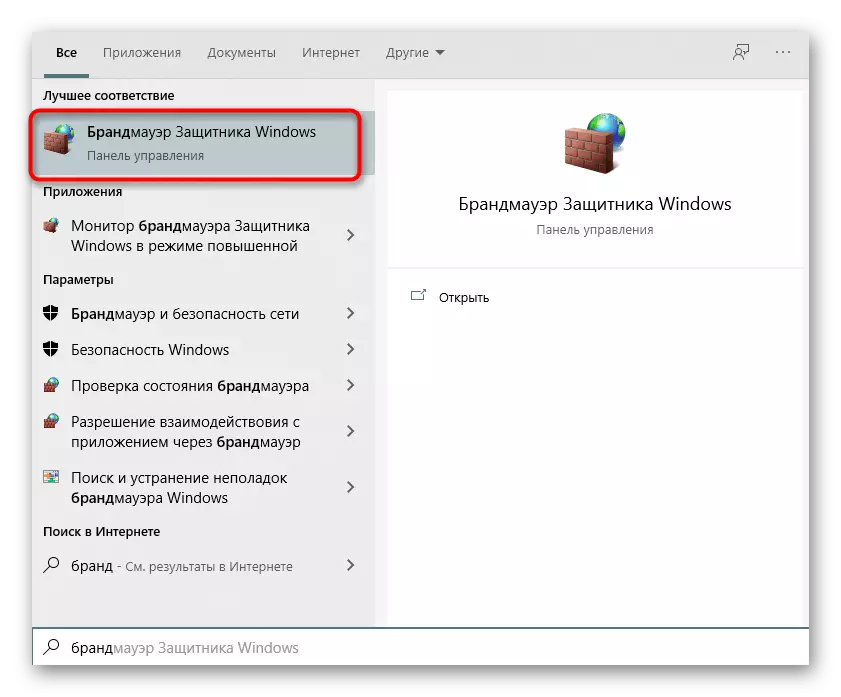
7-خىل ئۇسۇل: تور ماسلاشتۇرغۇچنىڭ تەڭشەكلىرىدىكى كېلىشىمنى تەكشۈرۈش
سۈكۈتتىكى ھالەتتە, Windows 86 نى قوللىنىدىغانلىقى قوزغىتىلدى, پارامېتىر تەلەپ قىلىنىدۇ. قانداقلا بولمىسۇن, بەزىدە ئىشلەتكۈچى ئۆزى ئۇلارنى ئۆزگەرتەلەيتتى ۋە ئاخىرىدا ئۇنى قاراپ چىققان مەسىلىدە ئىكەنلىكىنى ئاشكارىلىيالايدۇ. كېلىشىمنىڭ ماسلىشىشنىڭ سەپلىمىسىنى تەكشۈرۈڭ.
- بۇنى قىلىش ئۈچۈن «پارامېتىرلار تىزىملىكى» تىزىملىكىدە «تور ۋە ئىنتېرنېت» ماگىزىدۇ »ئارقىلىق« بەتلەر »نى« تور ۋە ئىنتېرنېت »ئارقىلىق بار.
- بىرىنچى بۆلەك «ئورنى» دە, «ماسلاشتۇرغۇچ تەڭشەكلىرىنى تەڭشەش» نى چېكىڭ.
- ئاكتىپ ئۇلىنىشنى بەلگىلەڭ, PCM نى بېسىپ «مۈلۈك» نى تېپىڭ.
- «IP نەشرى 6 (TCP / IPv6) نىڭ ئەتراپىدىكى« IP نەشرى »گە يېقىن بولۇشىغا كاپالەتلىك قىلىڭ, ھەمدە بۇ تۈردىكى مائۇس كۇنۇپكىسىنى قوش ھالەتتە چېكىڭ.
- ئەگەر IP ۋە DNS ئىشلىتىلگەن بولسا, ئاپتوماتىك ھالىتى كۆرۈلسە, بۇ كۆزنەكنى تاقاڭ, بولمىسا بەلگە بەلگىلەرنى مۇۋاپىق قىممەتكە يۆتكەڭ, بولمىسا بەلگە بەلگىسىنى مۇۋاپىق قىممەتكە يۆتكەڭ.
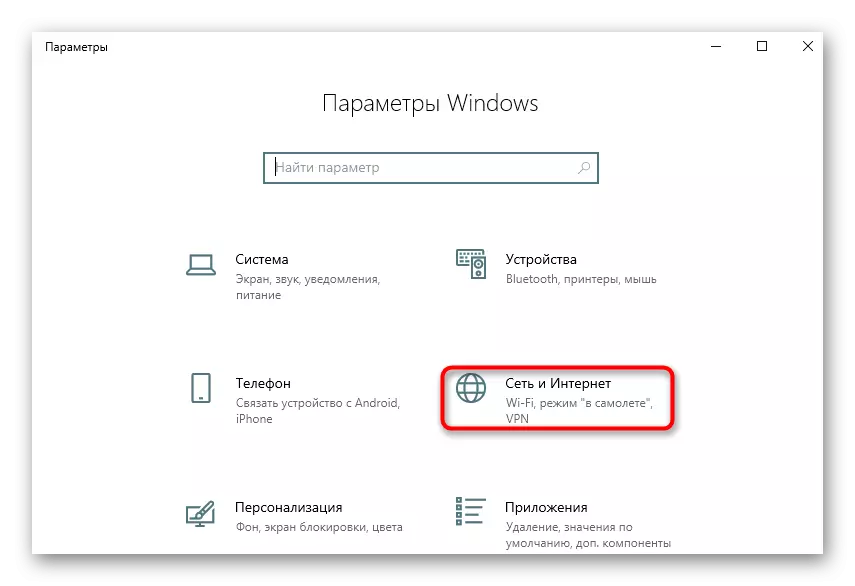
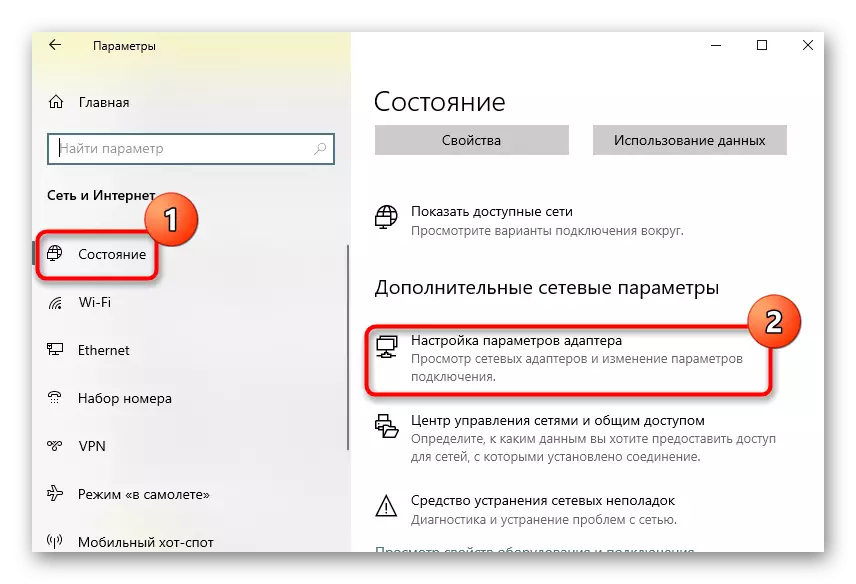
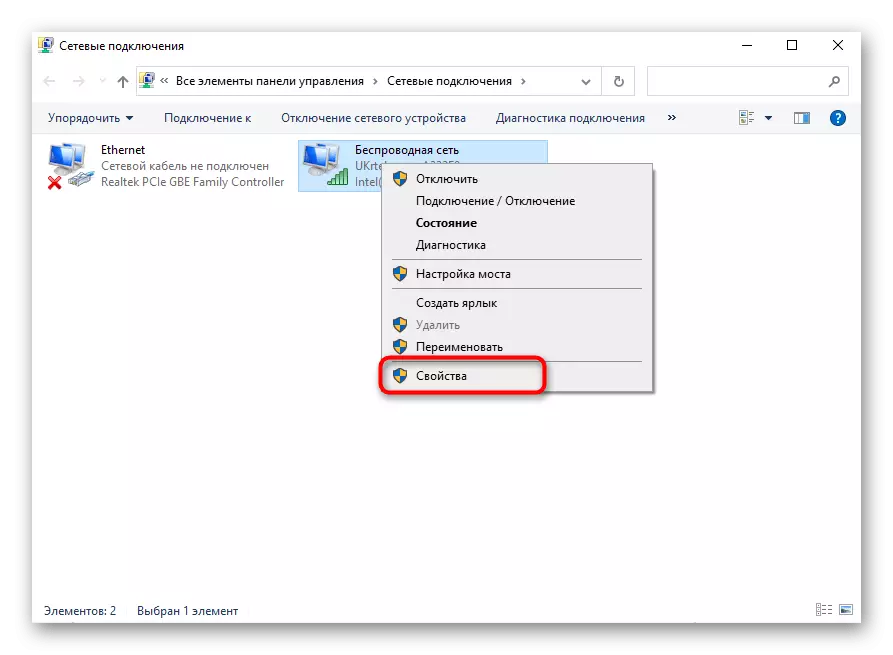
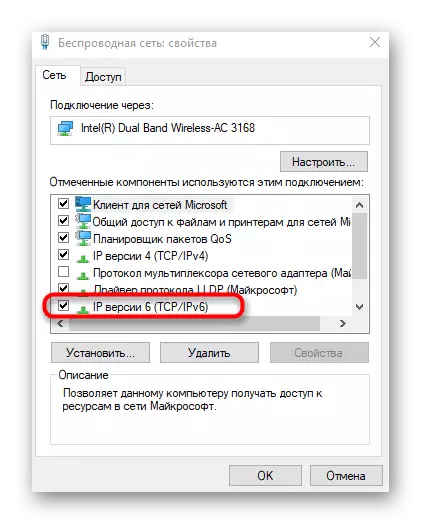
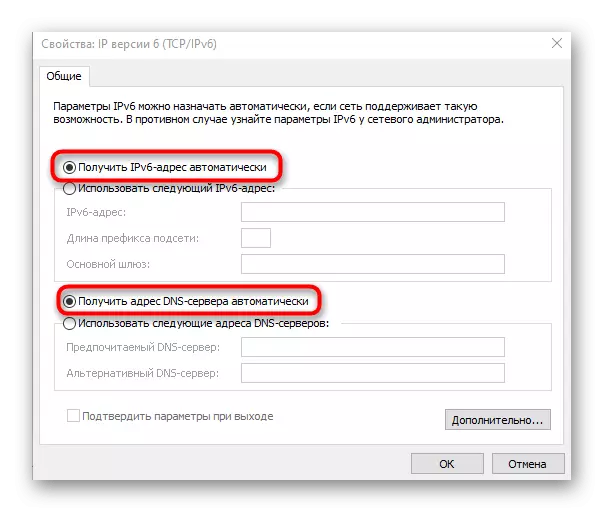
بۇ ھەرىكەتلەرنى قىلغاندىن كېيىن كومپيۇتېرغا قايتا قوزغىتىشى كېرەك, پەقەت تورغا قايتا ئۇلىنىش ۋە تورنى تەكشۈرۈڭ.
8-خىل ئۇسۇل: تور قوزغاتقۇسىنى يېڭىلاش
بەزىدە يوقاپ كەتكەن ياكى قوللانغان تور قوزغاتقۇچ سەۋەبىدىن بۇ تورغا چىقماي يوق, بۇ پروگرامما سەۋىيىسىدىكى كۆز تاسادىپىيلىق تۇرۇشنى كەلتۈرۈپ چىقىرىدۇ. بۇ ئىشلەتكۈچى ئۆزى سېتىۋالغان تور ماسلاشتۇرغۇچ ۋە Wi-Fi مودۇلىلارغا ماس كېلىدۇ. شوپۇرلارنى يېڭىلاش توغرىسىدا ئالاقىلىشىشنى بىلىش, بۇ مەشغۇلاتنى يولغا قويۇپ, بۇ ئۈنۈمنىڭ بۇ ئۈنۈم بەرگەنلىكىنى جەزملەشتۈردۇق.
تېخىمۇ كۆپ ئوقۇڭ:
تور كارتىسى ئۈچۈن ئىزدەش ۋە قاچىلاش
Windows 10 دە تور ماسلاشتۇرغۇچ ئۈچۈن يۇمشاق دېتال ئورنىتىش
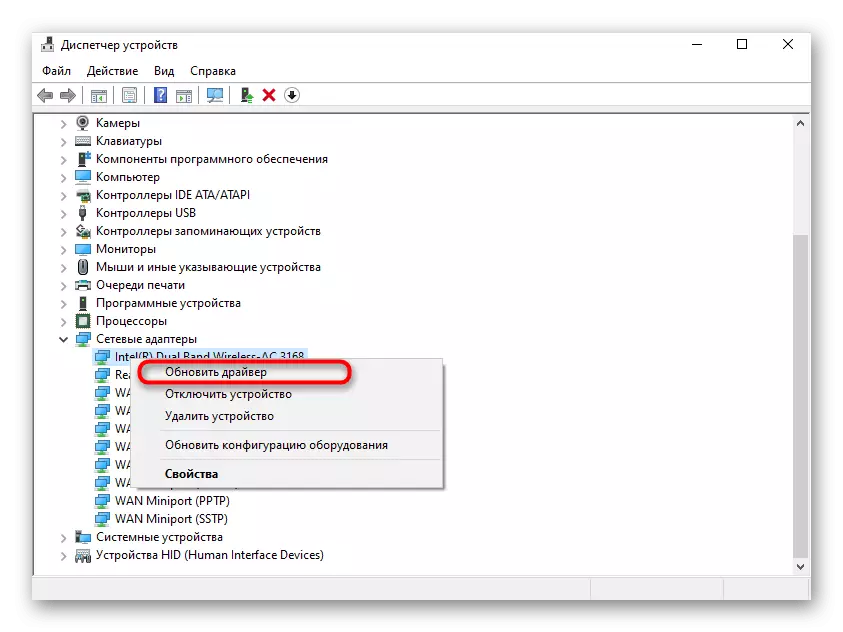
يۇقارقىلارنىڭ ھېچنېمىگە ياردەم قىلىنمىسا, ئۇ تەمىنلىگۈچىنىڭ ۋەزىيەتنى ئۆز ئىچىگە ئالغانلىقىنى, ۋەزىيەتنى ئۆز ئىچىگە ئالغانلىقىنى, سەۋەبىنى بىۋاسىتە ئاپتوماتىك ئىلتىماس قىلىش. بەلكىم قۇر ياكى كونكرېت خېرىدارلار بىلەن مەسىلە بولۇشى مۇمكىن. پايدىلىنىشتىن كېيىن, ئىنتېرنېت مۇلازىمىتى بىلەن تەمىنلىگۈچى چوقۇم سىگنال سۈپىتىنى قايتا تەكشۈرۈپ, ئەگەر ئۇلار ھازىرقى بولسا خاتالىقنى ھەل قىلىشى كېرەك.
